
时间:2020-07-01 00:01:22 来源:www.win10xitong.com 作者:win10
今天有一位用户说他安装了win10系统以后,在使用中突然遇到了win10怎样设置dsim修复系统的情况,因为这个问题还是比较少见的,所以很多网友都不知道该如何解决,要是你想自己解决而不想找专业人士来解决的话,这样的步骤就可以解决:1、按下WIN+X然后选择命令提示符管理员;2、打开后依次执行下面两条命令即可很容易的处理好了。如果各位网友还是一头雾水,那我们再来详细的学习一下win10怎样设置dsim修复系统的具体解决法子。
操作步骤:
1、按下WIN+X然后选择命令提示符管理员;
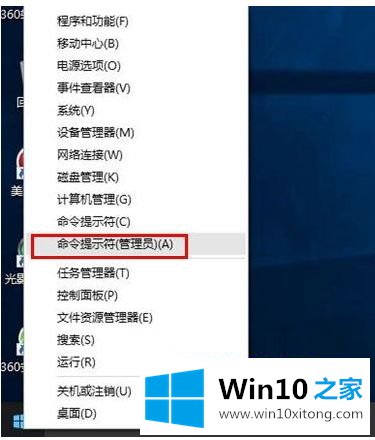
2、打开后依次执行下面两条命令:
DISM.exe /Online /Cleanup-image /Scanhealth
DISM.exe /Online /Cleanup-image /Restorehealth
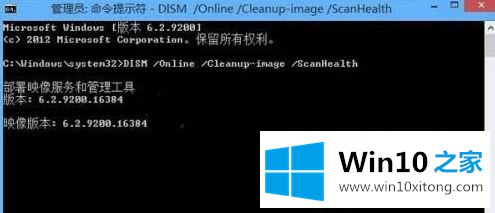
第一条命令是扫描你全部系统文件并和官方系统文件对比。#f#
第二条命令是把那些不同的系统文件还原成系统官方源文件,跟重装差不多。
若要使用你自己的一些来源,不使用 Windows 更新来修复一个联机映像,则键入:
Dism /Online /Cleanup-Image /RestoreHealth /Source:c:testmountwindows /LimitAccess
在命令中有/online的需要在联网下操作,Win10系统会自动从官方镜像来恢复受损文件。
以上就是win10系统dsim工具修复系统的操作方法了,希望能够帮助到大家。
以上内容主要就是由小编给大家带来的win10怎样设置dsim修复系统的具体解决法子,大家都学会了上面的方法吗?我们欢迎各位继续关注本站,后面还会有更多相关windows知识分享给大家。